Vim ఎక్కువగా కీబోర్డ్-నియంత్రిత టెక్స్ట్ ఎడిటర్. మౌస్ స్క్రోల్ వీల్ యొక్క లగ్జరీని ఉపయోగించకుండా ఫైల్ ద్వారా స్క్రోల్ చేయడానికి మీరు కీలను నొక్కాలి (అయితే మౌస్ కూడా ఉపయోగించవచ్చు). Vim స్క్రోలింగ్ను సులభతరం చేయడానికి, ఈ గైడ్లో, నేను వివిధ పద్ధతులను ఉపయోగించి Vimలో పేజీని పైకి మరియు పేజీని ఎలా తగ్గించాలో అన్వేషిస్తాను.
గమనిక : ఈ గైడ్లో పేర్కొన్న సూచనలు Linux (Ubuntu 22.04)లో ప్రదర్శించబడతాయి. Vim క్రాస్-ప్లాట్ఫారమ్ కాబట్టి, ఈ ట్యుటోరియల్లో పేర్కొన్న కీ బైండింగ్లు అన్ని ఆపరేటింగ్ సిస్టమ్లకు వర్తిస్తాయి.
Vimలో పేజీ పరిమాణం
Vimలో, ఒక పేజీ పరిమాణం టెర్మినల్ యొక్క ప్రస్తుత విండోలో కనిపించే పంక్తుల సంఖ్యకు సమానం. టెర్మినల్ విండో పునఃపరిమాణం పేజీ పరిమాణాన్ని కూడా మారుస్తుంది.
పేజీ పైకి క్రిందికి
సాధారణ మోడ్ను ప్రారంభించండి మరియు Vimలో పేజీ పైకి క్రిందికి క్రిందికి క్రింది ఆదేశాలను ఉపయోగించండి.
- ctrl+f: ఒక పేజీని తగ్గించడానికి
- ctrl+b: ఒక పేజీ ద్వారా పేజీని పెంచడానికి (వెనుకకు).
- ctrl+d: పేజీని సగం పేజీకి తగ్గించండి
- ctrl+u: పేజీకి సగం పేజీకి
నొక్కినప్పుడు ctrl+f పేజీ పైకి వెళ్లి కర్సర్ను లాస్ట్లైన్-1లో కదిలిస్తుంది. ఉదాహరణకు, కింది ఫైల్లో, ప్రస్తుత ఆన్-పేజీ కనిపించే పంక్తులు 20. కర్సర్ నొక్కిన తర్వాత లైన్ 1లో ఉంది. ctrl+f , 1 నుండి 18 వరకు ఉన్న పంక్తులు ప్రస్తుత బఫర్లో 19 నుండి 37 పంక్తులతో భర్తీ చేయబడతాయి మరియు మొదలైనవి.
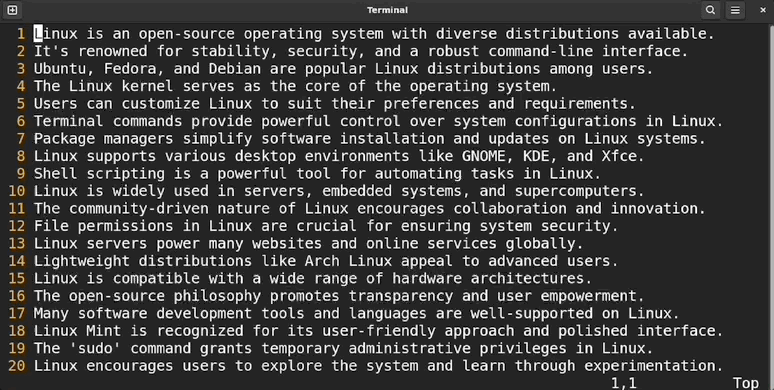
పేజ్ డౌన్ విషయంలో కూడా ఇదే వర్తిస్తుంది (ctrl+b) కానీ వ్యతిరేక దిశలో.
పైన పేర్కొన్న కమాండ్లు కొంచెం గట్టిగా ఉంటాయి మరియు మీకు మృదువైన స్క్రోలింగ్ అనుభవాన్ని అందించకపోవచ్చు. నేను ఇతర అంతర్నిర్మిత ఆదేశాలను ఉపయోగించడానికి ఇష్టపడతాను.
- ctrl మరియు: స్క్రీన్ను ఒక లైన్ ద్వారా పైకి తరలించడానికి
- ctrl e: స్క్రీన్ను ఒక లైన్ ద్వారా క్రిందికి తరలించడానికి
మీరు క్రింది GIFలో చూడగలిగినట్లుగా, స్క్రోలింగ్ చాలా సులభం.
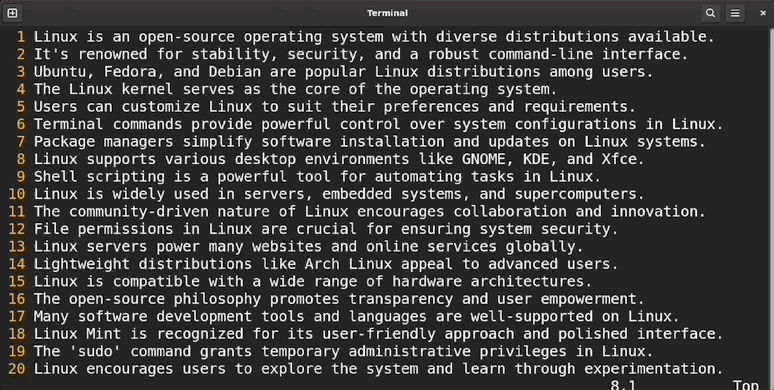
Vimలో పేజీ ద్వారా స్క్రోల్ చేయడానికి కొన్ని ఇతర శీఘ్ర కీలు క్రింద జాబితా చేయబడ్డాయి.
- zz : కర్సర్ కింద ఉన్న లైన్ను మధ్యలోకి తీసుకురావడానికి
- zt : కర్సర్ కింద ఉన్న లైన్ను పైకి తీసుకురావడానికి
- జెడ్ బి : కర్సర్ లైన్ కింద ఉన్న పంక్తిని దిగువకు తీసుకురావడానికి
పేజీ పైకి క్రిందికి Vim నావిగేషన్ కీలను ఉపయోగించడం
Vim అంతర్నిర్మిత h, j, k మరియు l కీ బైండింగ్లను కలిగి ఉంది, వీటిని పేజీ స్క్రోలింగ్ కోసం ఉపయోగించవచ్చు. j మరియు k కీలు నిలువు స్క్రోలింగ్ కోసం.
- జె : కర్సర్ను ఒక లైన్ ద్వారా పైకి తరలించడానికి
- కె : కర్సర్ను ఒక లైన్ ద్వారా క్రిందికి తరలించడానికి
గుర్తులను ఉపయోగించి పేజీ పైకి క్రిందికి
Vim యొక్క అంతర్నిర్మిత బుక్మార్క్ కార్యాచరణను ఉపయోగించి పేజీ నావిగేషన్ కూడా సాధ్యమవుతుంది. m కమాండ్ని ఉపయోగించి ఫైల్లోని ఏదైనా స్థలంలో గుర్తును సెట్ చేయండి, తర్వాత అక్షరం {a-z}. మీరు చిన్న కేస్ అక్షరాలను ఉపయోగించి ఫైల్లో 26 మార్కులను సెట్ చేయవచ్చు.
మార్క్లను పైకి క్రిందికి నావిగేట్ చేయడానికి బ్యాక్టిక్ (`)తో స్క్వేర్ బ్రాకెట్ ([)ని ఉపయోగించండి, ఫలితంగా ఆన్-పేజీ నావిగేషన్ జరుగుతుంది. ఉదాహరణకు, తదుపరి గుర్తుకు వెళ్లడానికి ]` మరియు మునుపటికి [` ఉపయోగించండి.
బహుళ విండోస్లో పేజ్ అప్ మరియు డౌన్ సింక్రోనస్గా
చాలా మంది డెవలపర్లు Vimలో బహుళ-విండో లేఅవుట్ని ఉపయోగించడానికి ఇష్టపడతారు. అనేక సందర్భాల్లో, రెండు విండోలు ఏకకాలంలో స్క్రోల్ చేయడం అవసరం. ఈ కార్యాచరణను ఉపయోగించి సాధించవచ్చు స్క్రోల్బైండ్ ఆదేశం.
Vimని బహుళ-విండో మోడ్లో తెరిచి, ప్రస్తుత విండోలో :set scrollbind ఆదేశాన్ని ఉపయోగించండి.
:సెట్ scrollbindఇప్పుడు, నొక్కండి ctrl+w తదుపరి విండోకు మారడానికి మరియు పైన పేర్కొన్న ఆదేశాన్ని మళ్లీ ఉపయోగించండి.
కింది యానిమేటెడ్ GIF పేజీ యొక్క కదలిక ఏకకాలంలో జరుగుతోందని చూపిస్తుంది.
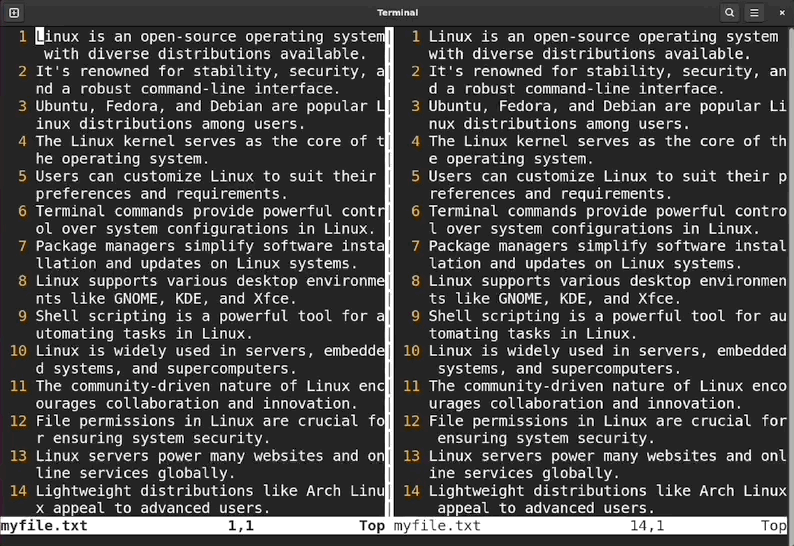
స్క్రోల్ బైండింగ్ గురించి మరింత తెలుసుకోవడానికి, ఉపయోగించండి : సహాయం scrollbind ఆదేశం.
పేజీలో వివిధ స్థానాలకు తరలించండి
కర్సర్ను పేజీ లేదా విండోలోని వివిధ స్థానాలకు తరలించడానికి, కింది కీలను ఉపయోగించండి:
- షిఫ్ట్+హెచ్ : పేజీ ఎగువకు
- షిఫ్ట్+మీ : పేజీ మధ్యలో
- షిఫ్ట్+ఎల్ : పేజీ చివరి వరకు
కర్సర్ను తరలించకుండా Vimలో పేజీని పైకి/క్రిందికి ఎలా చేయాలి
Vim యొక్క అభివృద్ధి నిర్మాణం కారణంగా, కర్సర్ను కదలకుండా పేజీ పైకి లేదా క్రిందికి చేయడం సాధ్యం కాదు. అయితే, షార్ట్కట్ కీలు వంటివి zz , zt , మరియు జెడ్ బి కర్సర్కు సంబంధించి విండోను తరలించడానికి ఉపయోగించవచ్చు.
ముగింపు
Vim పేజీని నావిగేట్ చేయడానికి వివిధ షార్ట్కట్ కీలను అందిస్తుంది. పేజీ పైకి క్రిందికి, Vim డిఫాల్ట్ కీలను కలిగి ఉంది, ది ctrl+f మరియు ctrl+b . అయితే, అనేక సందర్భాల్లో, ఈ కీలు పేజీ పైకి లేదా పేజీ డౌన్ తర్వాత నిర్దిష్ట స్థానానికి స్క్రోల్ చేయడం వంటి కావలసిన ఆపరేషన్ను అందించవు. అటువంటి సందర్భంలో, ది ctrl+y మరియు ctrl+e కీలు ఉపయోగించబడతాయి, ఇవి పేజీని ఒక లైన్ ద్వారా స్క్రోల్ చేస్తాయి.